Di masa dimana musik dan film sudah seperti hiburan primer bagi kebanyakan orang, seringkali kita dihadapi dengan masalah-masalah yang menghambat kita menikmati hal-hal tersebut. Dimana bagi sebagian orang yang wajib menggunakan earphone di hampir setiap kegiatan seperti saya sering harus gonta-ganti earphone karena rusak. Apalagi bagi kita para penikmat media dengan perangkat keras seadanya. Belum berpendapatan tetap karena kita masih seorang pelajar dan beberapa penyebab lain yang membuat kita merasa iba kalau harus menggunakan cara lembiru (lempar beli baru).
Dari pengalaman tersebut tampaknya kita harus lebih pintar mengutak atik hardware yang kita miliki apabila bermasalah.
Salah satu masalah yang sering kita hadapi adalah ketika earphone/headphone/headset yang kita miliki mengeluarkan suara kecil. Jika kita mendengarkan beberapa lagu, suara vocal dari lagu tersebut tidak terdengar. Untuk mengatasi masalah itu ada satu trik yang bisa kita gunakan. Khususnya untuk pengguna PC dengan sistem operasi Windows. Namun trik ini juga dapat digunakan di Android dengan bantuan aplikasi tertentu menggunakan konsep yang sama.
Langsung saja simak caranya sebagai berikut:
1. Klik kanan pada icon suara di pojok kanan bawah desktop, kemudian klik "Open Sound Settings"
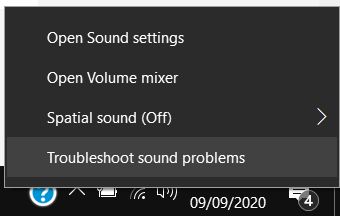
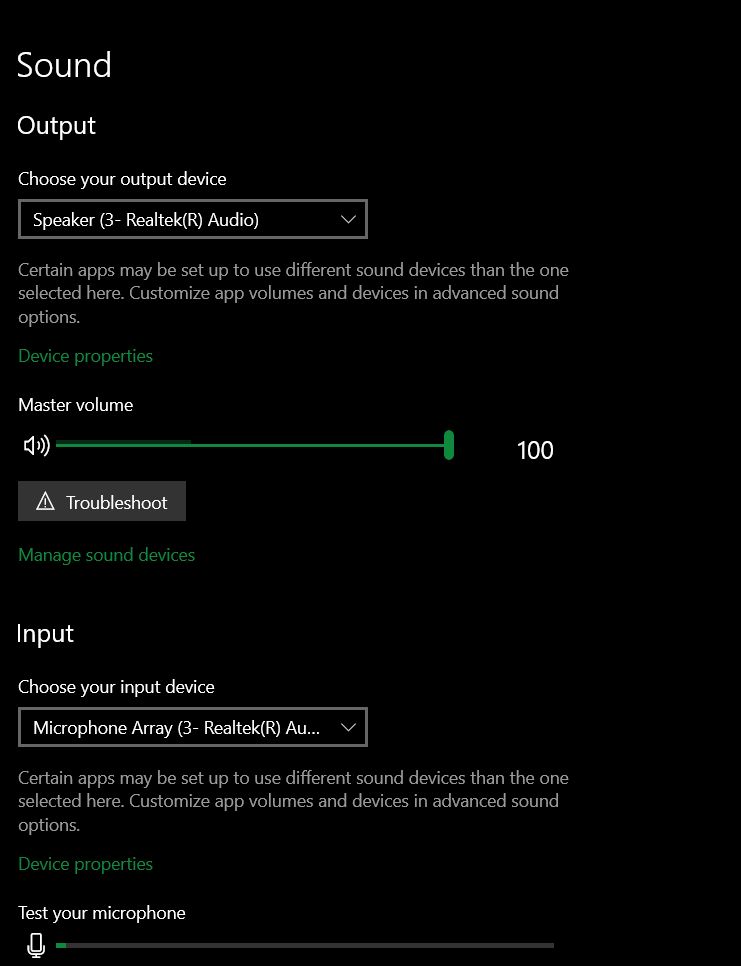
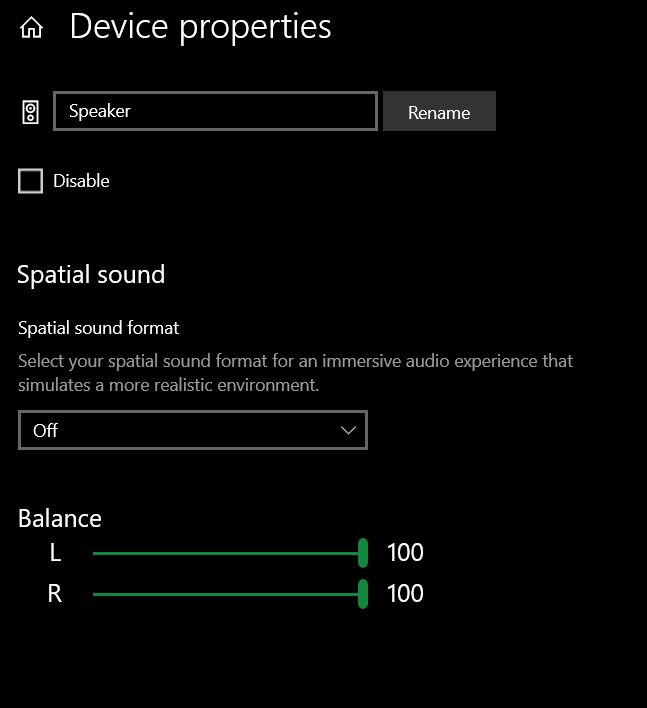
Catatan, mungkin cara ini akan mematikan fitur surround pada headset, namun lebih baik daripada menggunakan headset yang suara vokalnya hilang.
Follow Instagram @kompasianacom juga Tiktok @kompasiana biar nggak ketinggalan event seru komunitas dan tips dapat cuan dari Kompasiana
Baca juga cerita inspiratif langsung dari smartphone kamu dengan bergabung di WhatsApp Channel Kompasiana di SINI










